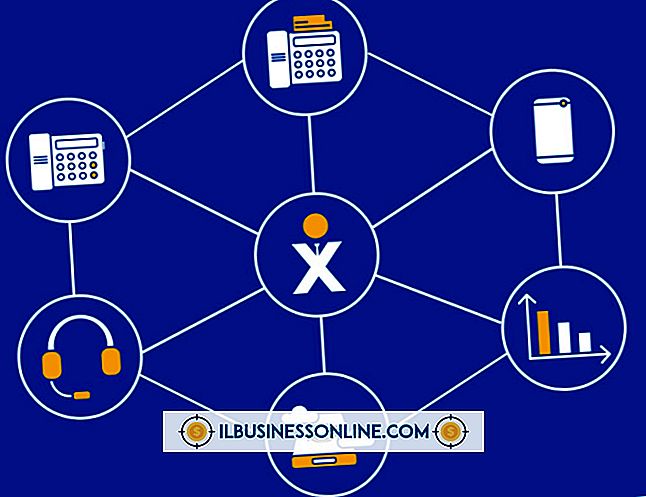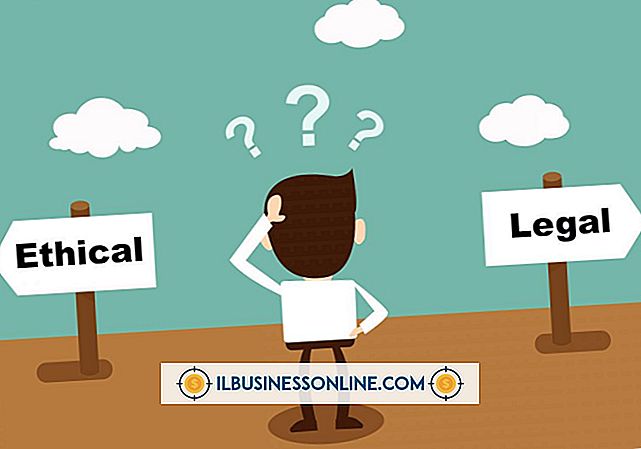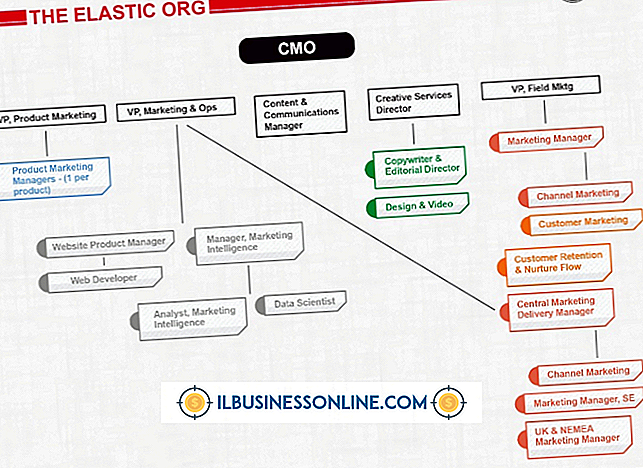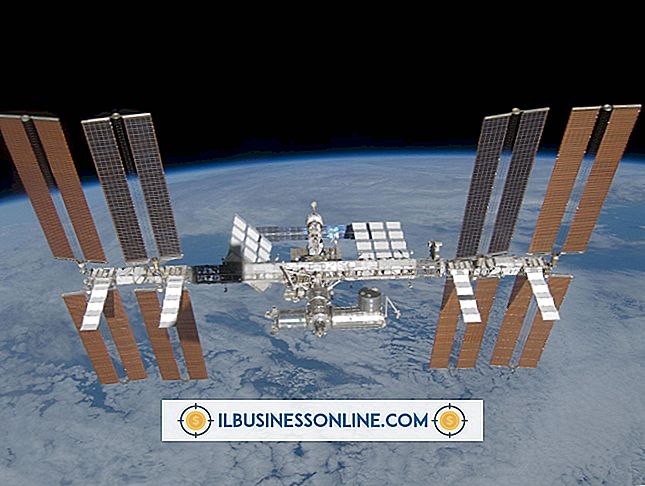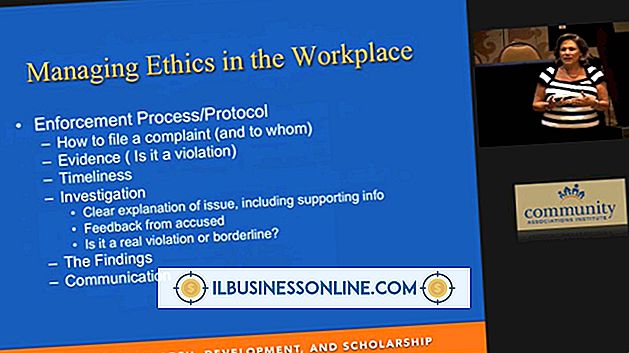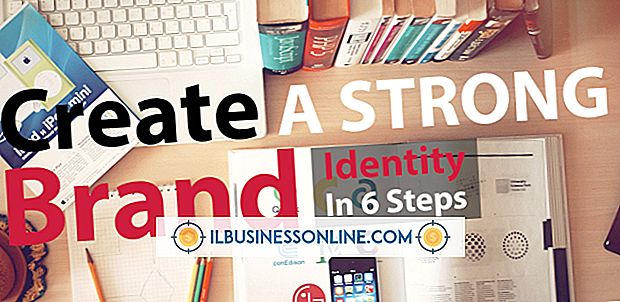컴퓨터 드라이브 지우기가 바이러스 제거합니까?

일반적으로 바이러스를 제거하기 위해 하드 드라이브를 포맷 할 필요는 없습니다. 바이러스 백신 프로그램이 최신 상태 인 경우 시스템의 맬웨어를 감지하고 제거해야합니다. 그러나 AV 소프트웨어가 탐지 할 수없는 바이러스에 컴퓨터가 감염되었다고 의심되거나 시스템 검사를 실행하기 위해 Windows로 부팅 할 수없는 경우 하드 드라이브를 지워서 대부분의 맬웨어를 제거 할 수 있습니다. 그러나 백업 파일이 손상된 경우 데이터를 하드 드라이브로 다시 복사하는 순간 시스템을 재충전 할 수 있습니다.
부팅 섹터 바이러스
부트 섹터 바이러스 또는 부트 킷은 시스템 볼륨을 지워서 항상 제거 할 수없는 맬웨어의 한 형태입니다. 이 바이러스는 하드 드라이브를 감염시키고 컴퓨터가 운영 체제를로드하는 데 사용하는 정보를 수정하여 맬웨어가 부팅 과정을 방해 할뿐만 아니라 PC에 연결된 다른 저장 장치를 감염시킵니다. 부트 킷은 90 년대와 2000 년대 초보다 훨씬 더 희귀합니다. 바이러스는 주로 플로피 디스켓을 대상으로했으며 최신 OS에는 부트 섹터의 변경을 방지하는 방법이 있습니다. 예를 들어 Windows 8 및 8.1의 자동 복구는 마스터 부트 코드를 복원하여 이러한 감염을 자동으로 제거합니다. 그러나 이전 OS를 실행 중이고 컴퓨터가 더 이상 Windows로 부팅되지 않으면 시스템이 손상 될 수 있습니다.
서식 옵션
하드 드라이브의 내용을 지우려면 빠르고 표준 형식 또는 저수준 형식을 수행 할 수 있습니다. 전자는 대다수의 맬웨어를 영구적으로 제거하지만 부트 킷에는 아무런 영향을 미치지 않습니다. 빠른 형식과 달리 저수준 형식은 드라이브를 0으로 채우고 부트 섹터를 덮어 쓰며 부트 킷이 감염됩니다. 이 절차는 본질적으로 드라이브를 "비워"버려 이상적으로 모든 이전 데이터를 복구 할 수 없습니다. 이름에 따라 빠른 형식은 낮은 수준의 형식보다 훨씬 빠릅니다. 실제로이 형식은 완료하는 데 몇 시간이 걸릴 수 있지만 실제로는 완벽하지 않습니다.
제거 방법
Windows 8 또는 8.1을 실행하는 경우 OS 자체에서 드라이브를 포맷 할 수 있습니다. 설정 매력 ( "Windows-I")에서 PC 설정을 열고 "일반"을 클릭하십시오. (Windows 8.1 인 경우 "업데이트 및 복구"를 클릭 한 다음 "복구"를 클릭하십시오.) 모든 항목 제거 및 Windows 재설치에서 "시작"을 클릭 한 다음 화면의 지시를 따르십시오. Windows 7 또는 Windows Vista를 실행하는 경우 복구 파티션 또는 복구 미디어로 부팅하고 시스템 복구 옵션에서 "명령 프롬프트"를 선택하십시오. DISKPART를 실행 한 다음 드라이브를 선택한 후 "모두 지우기"또는 "모두 지우기"명령 (따옴표 제외)을 실행하십시오. 전자는 빠른 포맷을 수행합니다. 후자는 낮은 수준의 형식입니다. DISKPART를 사용하는 방법을 잘 모르는 경우 콘솔에 "help"를 입력하면 다른 명령을 볼 수 있습니다.
예방 조치
시스템을 맬웨어로부터 안전하게 보호하려면 적어도 일주일에 한 번 시스템의 전체 검사를 수행하도록 바이러스 백신 프로그램을 예약하십시오. 최고의 보안을 위해 안티 바이러스 소프트웨어는 다운로드 된 파일과 이동식 미디어의 감염 여부를 자동으로 검사하고 의심스러운 파일 실행을 중지하는 실시간 보호 기능을 갖추고 있어야합니다. 또한 신뢰할 수없는 출처의 파일을 다운로드하지 말고 발신자를 인식하지 않으면 전자 메일 메시지를 열지 마십시오.